НОУ ІНТУІТ, Лекція, Оформлення документа з використанням стилів
Рівень 3. Відновлення параметрів стилів
Відновлення параметрів експрес-стилів
Якщо в документі були змінені параметри вбудованих стилів, можна повернутися до параметрів стилів, які призначені за промовчанням для шаблону, на основі якого створено документ. При цьому неважливо, коли було здійснено зміни параметрів стилів: у поточній сесії роботи або під час попередніх відкриття файлу.
У вкладціГоловнанатисніть кнопкуЗмінити стилі, виберіть командуНабір стилів, а потім командуВідновити експрес-стилі шаблону(рис. 4). 136).
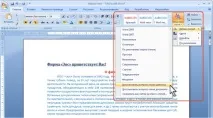
Якщо в документі після його відкриття було змінено набір експрес-стилів або склад стилів, що входять до набору, можна повернутися до набору експрес-стилів, який був у документі під час його відкриття.
У вкладціГоловнанатисніть кнопкуЗмінити стилі, виберіть командуНабір стилів, а потім командуВідновити експрес-стилі документа(див. мал. 4. 136).
При збереженні та закритті документа повернутися до набору експрес-стилів, що раніше використовувався, неможливо.
Використання інспекції стилів
Можна визначити, який стиль застосований до фрагмента документа і чи не було застосовано до цього фрагмента оформлення, яке відрізняється від параметрів стилю.
- Виділіть фрагмент тексту, для якого потрібно визначити стиль, що використовується.
- НатиснітьІнспектор стилівв області завданьСтилі(див. рис. 4.76).
- В області завданьІнспектор стилівбуде відображено назву стилю абзацу та відмінність параметрів виділеного фрагмента, а також назву стилю знака та відмінність параметрів (рис. 4. 137). Якщо назва стилю не відображається, це означає, що у виділеномуУ фрагменті використовуються різні стилі.
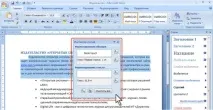
Для повернення до параметрів використовуваного стилю слід натиснути кнопкуОчистити формат абзацівта/абоОчистити формат знаківрозташовану праворуч від поля з інформацією про відмінність форматування (рис. 4.137).
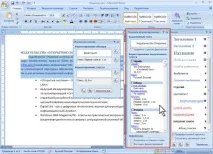
Рівень 1. Очищення форматування
Повне очищення форматування тексту
Можна очистити все форматування тексту (напівжирний шрифт, підкреслення, курсив, колір, надрядкове положення, строкове положення тощо), а також призначення стилів і повернутися до стандартних стилів форматування тексту (стильЗвичайний).
- Виділіть фрагмент документа, для якого потрібно очистити форматування.
- У групіШрифтвкладкиГоловнанатисніть кнопкуОчистити формат(рис. 4. 139).
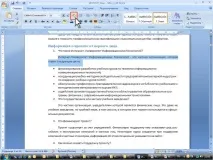
Крім того, для очищення форматування можна скористатися областю задачСтилі.
- Виділіть фрагмент документа, для якого потрібно очистити форматування.
- В області завданьСтилівиберітьОчистити всі(завжди розташований у верхній частині списку стилів) (див. мал. 4.76).
Після очищення форматування до фрагмента документа буде використано стильЗвичайний.
Очищення форматування, призначеного з використанням пов'язаних стилів та стилів абзаців та знаків
Можна відмовитися від використання стилю, призначеного для оформлення документа.
- В області завданьСтиліклацніть правою кнопкою миші за найменуванням стилю, від використання якого необхідно відмовитися і в контекстному меню виберіть командуВидалити форматування всіх …екземплярів (рис. 4.140).
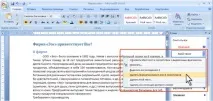
Після видалення форматування звикористанням стилю всім фрагментам документа буде застосований стильЗвичайний.